Как да блокирате и деблокирате интернет сайтове (на Mac)

Стъпка 1
 спасяване
спасяване ОПРЕДЕЛЯЙТЕ КАКВО ВАШЕТО МЕТА МОЖЕ ДА БЪДЕ БЛОКИРАНЕ НА МЕСТАТА.
Бъдете ясни от самото начало, за да намерите най-доброто решение. Това блокиране ли е за вас? Дали заради вашите деца? Да пази ли служителите от определени сайтове? Най-напред отговорете на тези въпроси, преди да пробиете в тъмното, блокирайки сайтовете.
За да блокирате определени типове сайтове за всички потребители на компютър или система - използвайте OpenDNS.com, вижте стъпка 2. За да блокирате конкретни сайтове едно по едно, използвайте командата терминал в стъпка 3. За да започнете сесията ( вместо да блокирате) на конкретни сайтове, използвайте covenanteyes.com, вижте стъпка 4. За да разрешите само някои сайтове да използват опцията за родителски контрол, вижте стъпка 5.
Стъпка 2
 спасяване
спасяване САЩ DNS се отварят, за да блокират определени типове обекти за всички потребители.
Това е чудесна възможност за малките предприятия или домакинствата с съгласувани и уеднаквени стандарти за използване на интернет. Отворете раздела за ресурси, за да намерите връзка.
Отидете на сайта (вижте връзката за ресурси в долната част на тази страница). Кликнете върху бутона "започнете да използвате отворен DNS". Изберете дали искате блокът да се появява на нивото на компютъра, нивото на рутера или нивото на сървъра. Следвайте инструкциите стъпка по стъпка. Имат снимки ... наистина е много просто. Най-доброто от всичко е, че е БЕЗПЛАТНО!
Стъпка 3
ЗА ЗАБРАНЯВАНЕ НА СПЕЦИФИЧНИ МЕСТА, ИЗПОЛЗВАЙТЕ ТЕРМИНАЛНАТА КОМПОНЕНТА В MACOSX, ЗА ДА ЗАДЪРЖАТЕ ЕДНА ВРЕМЕ.
Малко хора искат да блокират само един или два сайта. Това е управляем начин за осигуряване на сигурност в интернет. Но ако това е ваша конкретна нужда, това е за вас. Друга статия eHow ви дава подробни инструкции (които са малко технически) за този процес. Следователно тя е свързана както в статиите, свързани с заглавието в дясно "Как да блокираме достъпа до уеб сайтове в MacOS X", така и в връзките в раздела за ресурси в долната част.
Стъпка 4
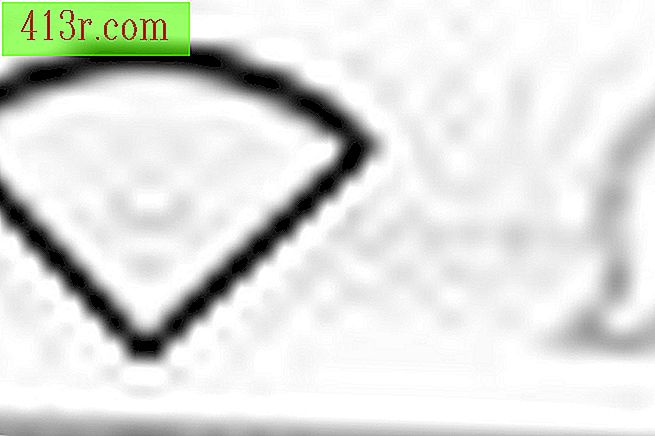 спасяване
спасяване РЕГИСТРИРАЙТЕ ВСИЧКИ, КОИТО ВАШИТЕ КОМПЮТРИ ПОКАЗВАТ, ИЗПОЛЗВАТЕ СЪВРЕМЕННИТЕ ОЧИ.
Тази програма регистрира и записва всички сайтове, които се разглеждат от компютъра, на който е инсталирана. Той няма да позволи на интернет да работи, ако е деактивиран и ще ви изпрати сигнал, ако е деинсталиран. Можете да зададете предпочитанията за това колко често трябва да получавате отчетите. Отидете на covenanteyes.com и кликнете върху бутона "Регистрирайте се сега". Тя ще ви води през този процес. За около $ 8 на месец това е относително евтина опция, покриваща до три компютъра.
Стъпка 5
ЗАПОЧНЕТЕ, ЧЕ САМ САМ САМ САМО САМО НЯКОИ МЕСТА, ИЗПОЛЗВАЙТЕ РОДИТЕЛНИЯ КОНТРОЛ.
Ако използвате системата Leopard, можете да използвате функцията "Родителски контрол" в системните предпочитания. Кликнете върху профилите Активирайте полето за родителски контрол. Можете да кликнете върху раздела Съдържание и след това да поставите отметка в квадратчето, за да ограничите достъпа до сайтове за пълнолетни. Можете също така да използвате бутон, за да добавите конкретни критерии за блока си. От друга страна, можете също да добавите конкретните сайтове, които искате да се виждат в лентата на отметките, и типа на администраторската парола. Тогава могат да се видят само тези сайтове.
Стъпка 6
ЗА ОТКРИВАНЕ НА САЙТА НА MAC.
За да премахнете родителския контрол, просто се върнете към системните предпочитания, профилите и след това към раздела за родителски контрол. Премахнете отметката от квадратчето в полето за родителски контрол. Премахнете отметката от всяка квадратче за отметка за конкретни елементи за управление на съдържанието
За да изтриете отворен dns.com, просто плъзнете програмната папка на приложението в кошчето. Не е ли Mac велик? Ако сте работили на ниво рутер или сървър, ще трябва да отмените стъпките и да преконфигурирате системата си, за да позволите директен достъп до Интернет.
За да деинсталирате очите на завета, е необходима парола, за да получите код за деинсталиране. Не може да се случи късно през нощта.
Стъпка 7
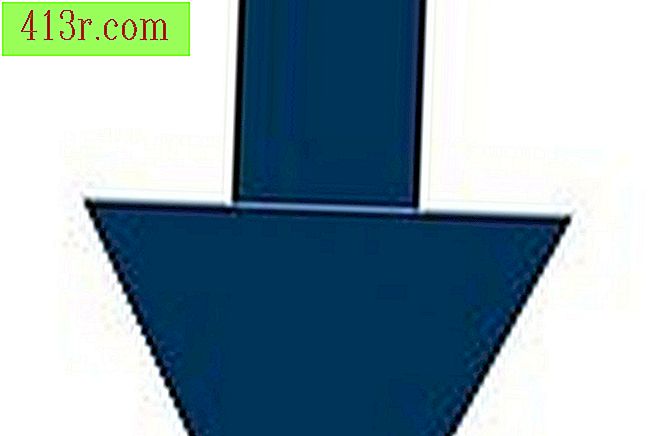 спасяване
спасяване ** Вижте още съвети и предупреждения в следващия раздел.







